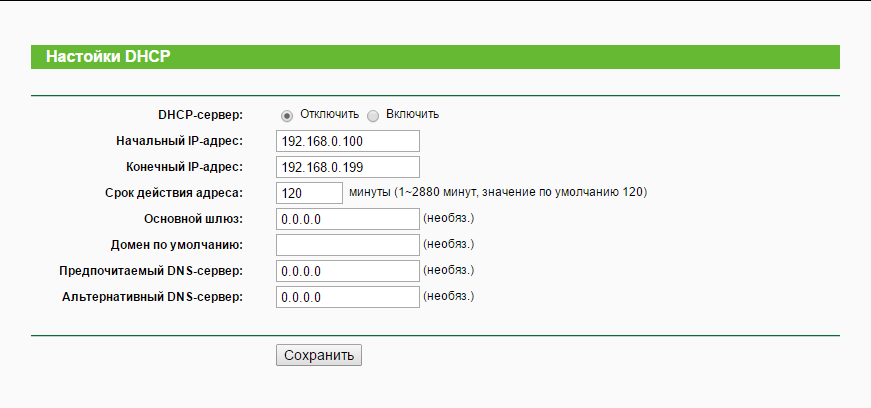Er det muligt at tilslutte en router uden en computer?
 Installation og konfiguration af en router ved hjælp af en personlig computer er ret enkel. Selvom du ikke har evnerne til at konfigurere routere, følger der altid detaljerede instruktioner med. Men nogle gange er der situationer, hvor der ikke er nogen bærbar eller pc i nærheden, og at ringe til en opsætningsspecialist er en ret lang proces. Som et resultat viser det sig, at der ikke er nogen måde at bruge internettet på.
Installation og konfiguration af en router ved hjælp af en personlig computer er ret enkel. Selvom du ikke har evnerne til at konfigurere routere, følger der altid detaljerede instruktioner med. Men nogle gange er der situationer, hvor der ikke er nogen bærbar eller pc i nærheden, og at ringe til en opsætningsspecialist er en ret lang proces. Som et resultat viser det sig, at der ikke er nogen måde at bruge internettet på.
I denne artikel vil vi fortælle dig i detaljer, hvordan man opsætter en router med egne hænder.
Artiklens indhold
Sådan tilsluttes en router uden en computer
For at gøre dette skal du bruge en smartphone med iOS- eller Android-operativsystemet, som har den funktion at oprette forbindelse til et trådløst netværk.
Hvad du skal bruge for at forbinde
Hvis du bruger vores anbefalinger til opsætning af en router uden pc, vil proceduren tage dig maksimalt 1 time. Til opsætning skal vi have en router med strømforsyning, et internetkabel fra udbyderen og en telefon, der kan tilsluttes WiFi-netværket.
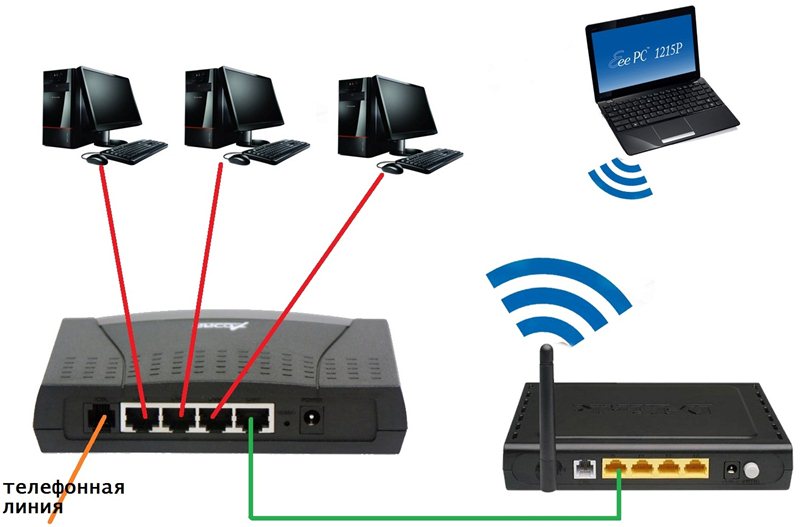
Vigtig! Før du opsætter din router, skal du sørge for, at din smartphone kan fungere korrekt med trådløse netværk.
For at gøre dette skal du oprette forbindelse til et hvilket som helst WiFi-adgangspunkt. Hvis der ikke er åbne punkter i nærheden, skal du tænde for adgangspunktet på telefonen til en slægtning eller ven og derefter oprette forbindelse til det.Hvis du var i stand til at oprette forbindelse med succes, vil du ikke have nogen problemer med at konfigurere routeren.
Tilslutning af en router
Det første trin er at tilslutte routeren, så vi kan konfigurere den senere. Routeren tilsluttes som følger.

- Tilslut internetkablet fra din udbyder til WAN-porten (oftest er porten blå eller blå). Der er ingen grund til at gøre en særlig indsats under forbindelsen. Stikket skal sættes i stikket, indtil du hører et karakteristisk klik.
- Hvis routeren har en tænd/sluk-knap, skal du flytte den til "sluk"-positionen. Sæt derefter strømkablet i det relevante stik. Dernæst skal strømforsyningen sættes i stikkontakten.
- Tænd for routeren med tænd/sluk-knappen. Nu virker det, og du kan begynde at sætte internettet op.
Opmærksomhed! Hvis din udbyder giver dig internetadgang via en telefonlinje, skal du tilslutte et telefonkabel til linjeporten.
Opsætning af en router uden en computer
- Hvis routeren ikke er blevet konfigureret før, eller der er gjort mislykkede forsøg på at oprette forbindelse til internettet, skal du først og fremmest nulstille indstillingerne. Til dette formål er der en speciel nulstillingsknap på kabinettet. Du kan ikke trykke på den med din finger; udviklerne har placeret den dybere ind i enhedens krop for at forhindre utilsigtet tryk.
- For at aktivere en fabriksnulstilling skal du tage stangen fra pennen og trykke på nulstillingsknappen med bagsiden af stangen.

Vigtig! På mange routere skal du trykke på knappen i 5 sekunder. Men vi råder dig til at præcisere disse oplysninger i brugervejledningen.
- Når indstillingerne nulstilles, lyser alle indikatorerne på routeren. Konfigurer derefter routeren i henhold til instruktionerne.
Opsætningsinstruktioner
- Tænd for Wi-Fi på din smartphone og scan efter netværk. Derefter skal du oprette forbindelse til det trådløse netværk, som routeren startede med at udsende. Hvis netværket er beskyttet af en adgangskode, skal du indtaste den adgangskode, der er angivet på bagsiden af routeren.
- Åbn din browser og indtast 192.168.1.1 eller 192.168.0.1 i adresselinjen. Disse konfigurationsadgangsadresser bruges på de fleste routere. Når du ikke er i stand til at logge ind på begge adresser, skal du henvise til brugsanvisningen. Måske er standardadressen på enheden anderledes.
- Hvis du har indtastet den korrekte adresse, vil et vindue til indtastning af dit login og adgangskode vises på skærmen. Indtast standardparametrene: login admin og password admin.
- Nu skal du gå til de lokale netværksindstillinger. Ring til udbyderens support for at udfylde felterne. Med hjælp fra operatøren kan du udfylde felterne korrekt. Bed også din operatør om hjælp til at udfylde afsnittet om trådløst netværk.
- Til sidst skal du gå til sikkerhedsindstillingerne og ændre standardadgangskoden for at få adgang til routeren til en mere kompleks.
Vigtig! Sørg for at skrive adgangskoden ned på et stykke papir og gemme den et hemmeligt sted, hvorefter du ikke glemmer at gemme indstillingerne.
Faktum er, at der er tilfælde, hvor angribere opretter forbindelse til routeren. Så kan de stjæle dine data for at udføre forskellige svigagtige planer.
- Når indstillingerne er gemt, skal du gå til vedligeholdelsessektionen og klikke på "genstart". Herefter kan du bruge internettet uden problemer.
Sådan forbinder du internettet til en computer uden en router
Hvis du har internet på din telefon, kan du nemt gøre det på din computer. Det tager 3 minutter at oprette forbindelse til internettet på en pc uden router. Herefter vil du være i stand til at bruge internettet mere bekvemt fra din computer.

Til dette har vi brug for:
- computer;
- smartphone med mobilt internet eller hjemmeinternet;
- USB-kabel.
Tilslutningsprocedure
Forbindelsen sker som følger.
- Tænd for internetforbindelsen på din smartphone.
- Tilslut din telefon med et USB-kabel til din computer. Vent 1-2 minutter på, at driverne er installeret på din computer. Herefter vises et vindue, hvor du bliver bedt om at tilslutte en ny enhed.
- Gå til følgende sti på din smartphone: "menu" - "indstillinger" - "mere" - "modemtilstand" - "USB-modem". Flyt skyderen til tændt position. Herefter vil du have internetadgang på din computer.
Vi håber, at denne artikel var nyttig for dig. Og nu ved du, hvordan du kan oprette forbindelse til internettet på en router uden at bruge en computer. Vi ønsker dig succes!